Dropbox è un servizio di archiviazione cloud che puoi utilizzare interamente all'interno del tuo browser web. Tuttavia, puoi anche aggiungere una cartella Dropbox a Esplora file. Quella cartella verrà quindi sincronizzata con Dropbox in modo da poter trascinare i file nel tuo archivio cloud tramite Explorer.
Esistono anche altri modi per integrare Dropbox con il file manager di Explorer in Windows.
Come posso integrare Dropbox con Esplora file?
1. Aggiungi l'app Dropbox a Windows
- Per aggiungere Dropbox a Esplora file, avrai bisogno dell'app.
- Se non hai già un account Dropbox, apri la pagina di accesso al DB.
- Clicca il creare una pagina account collegamento.
- Compila le caselle di testo richieste per la configurazione dell'account utente.
- Dopo aver configurato un account, ti verrà chiesto di scaricare il software Dropbox.
- Clic Scarica Dropbox fare così.
- Quindi esegui il programma di installazione per aggiungere il software Dropbox a Windows.
- Se disponi già di un account DB, ma non ne hai installato il software, apri la pagina di download dell'app Dropbox in un browser.
- Quindi puoi scaricare l'app da lì per installarla.
- Premi il tasto Windows + E la scorciatoia da tastiera per Esplora file.
- Ora vedrai una cartella Dropbox sul lato sinistro della finestra di Esplora file.
- Fare clic sulla cartella Dropbox per aprirla.

- Fare clic sulla cartella Dropbox per aprirla.
- Trascina i file nella cartella Dropbox per aggiungerli al tuo archivio cloud.
- Puoi aggiungere nuove cartelle a Dropbox in Explorer facendo clic con il pulsante destro del mouse all'interno della cartella DB e selezionando
- Nuovo. Quindi seleziona il file Cartella opzione.
- Per includere Dropbox nell'accesso rapido di Esplora file, fai clic con il pulsante destro del mouse sulla cartella DB e seleziona Aggiungi ad Accesso rapido.

2. Modificare il percorso della cartella Dropbox
- Puoi modificare la posizione del percorso della tua cartella Dropbox.
- A tale scopo, fai clic sull'icona di Dropbox nella barra delle applicazioni per aprire il menu della barra delle applicazioni.
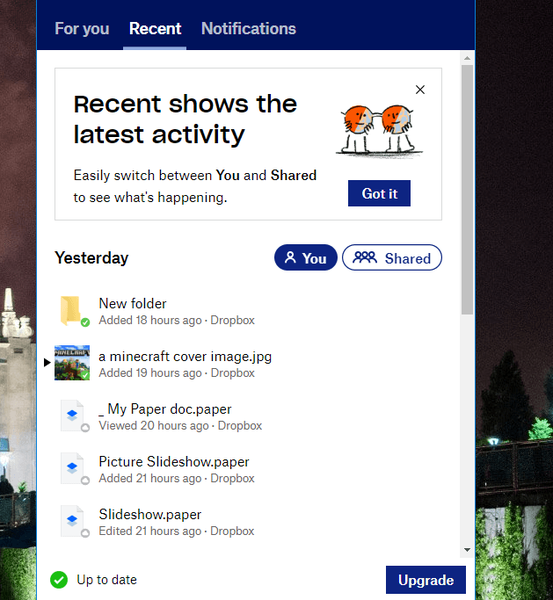
- Clicca il Accedi e gestisci le impostazioni di Dropbox pulsante in alto a destra del menu della barra delle applicazioni.
- Seleziona il Preferenze opzione.
- Quindi fare clic su Sincronizza scheda mostrata direttamente sotto.

- Clicca il Mossa pulsante.
- Quindi seleziona un percorso alternativo per Dropbox nella finestra Sfoglia per cartelle e fai clic su ok pulsante.
- premi il Applicare pulsante.
3. Aggiungi Dropbox al menu Invia a
Per migliorare ulteriormente l'integrazione di Esplora file di Dropbox, aggiungilo al sottomenu Invia a nel menu contestuale.
- Per farlo, apri Esplora file.
- accedere
% APPDATA% / Microsoft / Windows / Invia anella barra del percorso di Esplora file e premi il tasto Invio.- Quel percorso aprirà la cartella SendTo mostrata direttamente sotto.

- Quel percorso aprirà la cartella SendTo mostrata direttamente sotto.
- Fai clic con il pulsante sinistro del mouse sulla cartella Dropbox a sinistra di Esplora file e tieni premuto il pulsante del mouse.
- Quindi trascina Dropbox nella cartella SendTo e rilascia il pulsante sinistro del mouse.
- Ora troverai Dropbox nel sottomenu Invia a.
- Fare clic con il pulsante destro del mouse su un file in Explorer e selezionare Inviare a nel menu contestuale.

- Fare clic con il pulsante destro del mouse su un file in Explorer e selezionare Inviare a nel menu contestuale.
- Quindi selezionare per spostare il file su Dropbox nel menu Invia a.
Ora il tuo archivio cloud Dropbox sarà un'estensione di Esplora file. Con Dropbox aggiunto a Esplora file, puoi spostare i file dentro e fuori dall'archivio cloud senza aprire un browser.
Domande frequenti: ulteriori informazioni su Dropbox e Esplora file
- Cos'è Dropbox?
Dropbox è un servizio di archiviazione cloud gratuito che gli utenti possono utilizzare per proteggere i propri dati privati senza riempire i dischi rigidi. Non c'è da meravigliarsi perché è considerato uno dei migliori servizi di cloud storage.
- Cos'è Esplora file?
File Explorer è un browser che fa parte del sistema operativo Windows e puoi utilizzarlo per accedere a tutti i contenuti del tuo PC Windows.
- Cos'è l'app Dropbox?
L'app Dropbox è un programma che scarichi e si integra con il tuo Esplora file, come se lo spazio di archiviazione del tuo HDD fosse stato esteso.
Tuttavia, puoi ottenere gli stessi vantaggi semplicemente acquistando un HDD più grande.
- casella personale
- Guide Dropbox
 Friendoffriends
Friendoffriends

![Microsoft lancia l'anteprima di Windows 8.1 Enterprise [Download]](https://friend-of-friends.com/storage/img/images/microsoft-rolls-out-windows-81-enterprise-preview-[download].jpg)
![Sconto per l'aggiornamento a Windows 8 Pro da Windows XP e sconto del 15% [Utenti aziendali]](https://friend-of-friends.com/storage/img/images/windows-8-pro-discount-upgrade-from-windows-xp-and-get-15-off-[business-users]_2.jpg)
